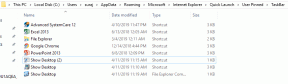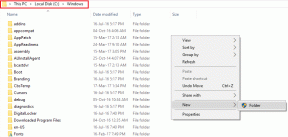Sådan downloader du drivere til HP Pavilion dv6-6000 på Windows 10/11 – TechCult
Miscellanea / / October 04, 2023
Åh, kører din HP Pavilion dv6-6000 bærbare computer lige så hurtigt som en kravlende skildpadde? Nå, i så fald har du måske brug for nogle opdaterede drivere. Selvom pc'en måske er et præstationskraftværk, når det kommer til hardware, uden de rigtige drivere, er det som at have en Ferrari med en tom tank. Vi hjælper dig med at fylde tanken op igen med et nitro-boost. Denne artikel vil guide dig til, hvordan du downloader drivere til din HP Pavilion dv6-6000 bærbare computer, der kører på Windows 10 eller 11. Lad os komme igang.

Indholdsfortegnelse
Sådan downloader du drivere til HP Pavilion dv6-6000
Hardware og software bidrager begge til en optimal ydeevne af systemet. Uanset det faktum, at pc'en stadig bevarer gode specifikationer på bordet, er benchmarks kun så gode som softwaren, der kører den, dvs. driverne. Her er et par metoder, du kan downloade og opdatere dem.
Metode 1: Opdater Windows på pc'en
Microsoft udgiver regelmæssigt driveropdateringer for at forbedre kompatibilitet, ydeevne og sikkerhed. Når du kører Windows Update, scanner den systemet og identificerer hardwarekomponenter og software, der muligvis kræver opdateringer. Følg nedenstående trin for at gøre det:
1. Åben Indstillinger på pc'en og flyt til Windows opdatering fanen.
2. Klik på Søg efter opdateringer og vent, indtil Windows scanner efter tilgængelige opdateringer.
3. Hvis der er tilgængelige opdateringer, så klik på Download og installer.

4. Genstart pc'en for at installere opdateringerne.
Metode 2: Brug af Enhedshåndtering
Enhedshåndtering viser alle de eksterne og interne hardwarekomponenter, der er knyttet til pc'en, og giver brugerne mulighed for at administrere og opdatere driverne manuelt gennem den. Hvis du har problemer med en bestemt driver eller alle, skal du følge nedenstående trin:
1. Åben Enhedshåndtering på pc'en.
2. Udvid den hardwarekategori, hvis driver du vil opdatere, og højreklik derefter på den nøjagtige komponent.
I vores tilfælde har vi vist en demonstration af Realtek RTL8852AE WiFi 6 802.11ax PCle Adapter.
3. Vælg Opdater driver fra kontekstmenuen.

4. Vælg Søg automatisk efter drivere i pop op-vinduet og vent, indtil driveren er opdateret.
5. Genstart pc'en en gang færdig.
Læs også: Er gamle bærbare computere noget værd?
Metode 3: Download drivere via HP's officielle websted
Nogle brugere foretrækker kun at opdatere specifikke drivere, såsom grafik- eller lyddrivere, frem for at opdatere alt på én gang, hvilket du nemt kan gøre via den officielle hjemmeside. Følg trinene for at downloade drivere til din HP Pavilion dv6-6000 bærbare computer:
1. Start HP's officielle supportwebsted på en browser
2. Flyt markøren til Support fanen og klik på Software og drivere.

3. Vælg Bærbar og klik derefter på Lad HP registrere dit produkt.
Du kan også indtaste serienummeret i tekstfeltet, dvs. dv6-6000, og vælge den relevante model.
4. På pop op-vinduet med beskeden: Denne hjemmeside er ved at starte en produktsektion – ønsker du at fortsætte? Klik på Okay.
5. Når produktet er identificeret, skal du klikke på vælg det.
6. Udvid Identificer og vælg OS rullemenuen og vælg den rigtige. Tilsvarende Vælg version.

7. Klik på Find mine drivere, efterfulgt af Ja at bekræfte.
Bemærk: Du kan også udvide fanen Driver – Netværk for at se alle netværksrelaterede drivere til din pc.
8. I Kritisk afsnit, vil du se de drivere, der skal downloades. Klik på Hent ved siden af den ene efter den anden.

9. Følg nu instruktionerne på skærmen, og når alle drivere er installeret, Genstart pc'en.
Læs også: Dell vs HP bærbare computere - Hvilken er en bedre bærbar?
Metode 4: Opdater drivere via HP Support Assistant
HP Support Assistant er et softwareprogram leveret af HP til sine brugere. Det er designet til at hjælpe brugere med at vedligeholde og optimere deres pc'er, herunder opgaver som at opdatere drivere og udføre systemvedligeholdelse. Følg nedenstående trin:
1. Start officielle HP Support Assistant-websted på enhver webbrowser.
2. I øverste højre hjørne, klik på Download HP Support Assistant 9.
Bemærk: Appens versionsnummer kan være anderledes i dit tilfælde.

3. Når den er downloadet, skal du installere appen på pc'en.
4. Start nu HP Support Assistant app og klik på Opret konto/Log ind.

5. Klik på Tilmelde, indtast dine legitimationsoplysninger, og klik på Blive ved.
6. Klik på i dashboardet Opdateringer og HP Support Assistant analyserer systemet.
7. Hvis der er tilgængelige driveropdateringer, skal du markere afkrydsningsfeltet ud for det og klikke på Download og installer.

8. Klik på Download og installer en gang til.
9. Hvis du bliver bedt om det. Genstart pc'en for at fuldføre installationen.
Metode 5: Brug af tredjepartssoftware
Endelig kan du også downloade de nødvendige drivere på den bærbare computer fra tredjepartssoftware som f.eks Bit Driver Updater.

Anbefalede: Lenovo vs HP Laptops - Find ud af, hvad der er bedre i 2022
Vi håber, at vores guide hjalp dig Hent drivere til HP Pavilion dv6 på Windows 10/11. Hvis du har andre spørgsmål eller forslag til os, er du velkommen til at dele dem i kommentarfeltet. Hold øje med TechCult for flere sådanne tips og løsninger.
Henry er en erfaren teknologiskribent med en passion for at gøre komplekse teknologiemner tilgængelige for hverdagens læsere. Med over ti års erfaring i teknologibranchen er Henry blevet en pålidelig kilde til information for sine læsere.